تغيير محرك البحث – قد لا يحب بعض المستخدمين استخدام بعض محركات البحث مثل Bing أو لا يحبون تكبد عناء بحث الويب ضمن قائمة ابدأ في نظام تشغيل ويندوز 10 ، على الرغم من أن يمكن للمستخدم تعطيل ذلك بالكامل ولكن يوجد خيارات أخرى تمنحه القدرة على البحث في الويب باستخدام قائمة ابدأ من خلال محرك بحث مختلف تماماً .
يمكن اتباع بعض الخطوات البسيطة من أجل تغيير بحث الويب ضمن القائمة ابدأ في نظام ويندوز 10 و البحث من خلال جوجل أو أي محرك بحث آخر ولكن سوف تكون بحاجة لاستخدام برنامج من جهة خارجية .
يوجد عدة تطبيقات مفتوحة المصدر يمكن أن تقوم بهذه المهمة ولكن أشهرها هو تطبيق Search Deflector الذي لا يزال مدعوماً وسهلاً للاستخدام ، وهو مجاني و آمن ولكن في حال مواجهة أي مشكلات في تثبيته يوجد منه إصدار آخر مدفوع مقابل 2 دولار و كلا الإصدارين متطابقان بصرياً وعملياً .
يمكنك تثبيت التطبيق و اتباع الخطوات التالية لإتمام عملية تغيير محرك البحث في القائمة ابدأ ضمن نظام ويندوز 10 :
ضمن نافذة Search Deflector قم بتحديد المتصفح الذي تود تحميل نتائج البحث فيه من القائمة المنسدلة Preferred Browser ، كما يوجد خيارات متضمنة لجميع المتصفحات ، لكن سوف يستخدم النظام الافتراضي للتطبيق المتصفح الافتراضي لجهاز الكمبيوتر الخاص بك وهو أسهل الخيارات في حال كنت تستخدم متصفح واحد فقط وقمت بالفعل بتغيير تطبيق المتصفح الافتراضي لنظام تشغيل ويندوز 10 ضمن إعدادات النظام .
كما يمكن أيضاً اختيار الأمر “مخصص” ومن قم النقر على النقاط الثلاث الموجودة بجوار المتصفح القابل للتنفيذ من أجل الحصول على ملف ( EXE. ) للمتصفح وتحديده بشكل يدوي أيضاً .
الآن قم باستخدام القائمة المنسدلة و اختر ( محرك البحث المفضل ) من أجل تغيير محرك البحث الخاص بك فوراً ، حيث يتم تعيين Search Deflector بشكل افتراضي على بحث جوجل .
ولكن في الوقع يوجد 18 خيار مختلف للاختيار فيما بينها ، وإذا لم تكن ترى أن محرك البحث الخاص بك لم يكن مدرجاً ضمنها فيجب عليك اختيار الأمر “مخصص” قم نسخ ولصق عنوان URL الخاص بموقع الويب ضمن عنوان URL لمحرك البحث المخصص .
بعد ذلك وبمجرد ضبط تغييرات المتصفح هنا ومحركات البحث قم بالنقر فوق تطبيق و قم بإغلاق تطبيق Search Deflector .
الآن قم بكتابة كلمة بحث ضمن شريط المهام أو في شريط بحث قائمة ابدأ وحدد ” فتح في المستعرض ” .
الآن قم بالنقر فوق ” تعيين الافتراضي ” عندما يطلب منك ذلك ، و حدد (Deflector.exe ) .
أخيراً .. يجب أن تظهر النتائج الخاصة بالبحث في المتصفح و محرك البحث المفضل لديك فوراً بعد إتمام هذه الخطوات .
اقرأ أيضاً :
تسريع الانترنت في ويندوز 10 | طريقة زيادة سرعة الانترنت في نظام ويندوز 10
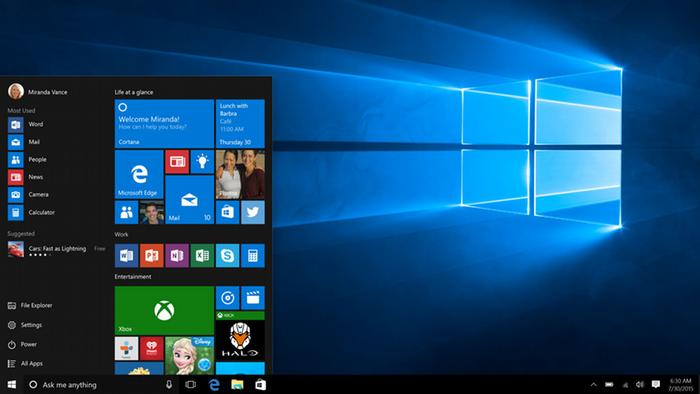



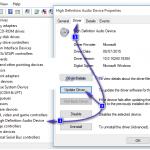


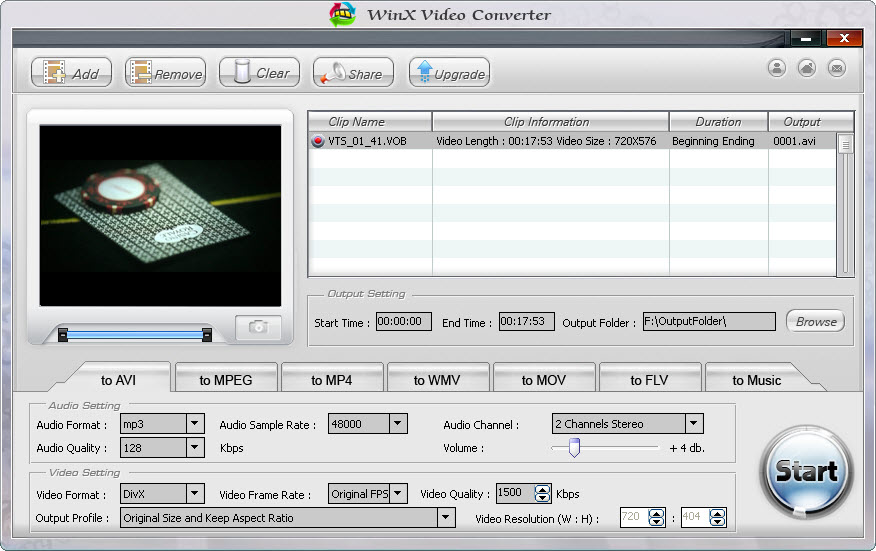

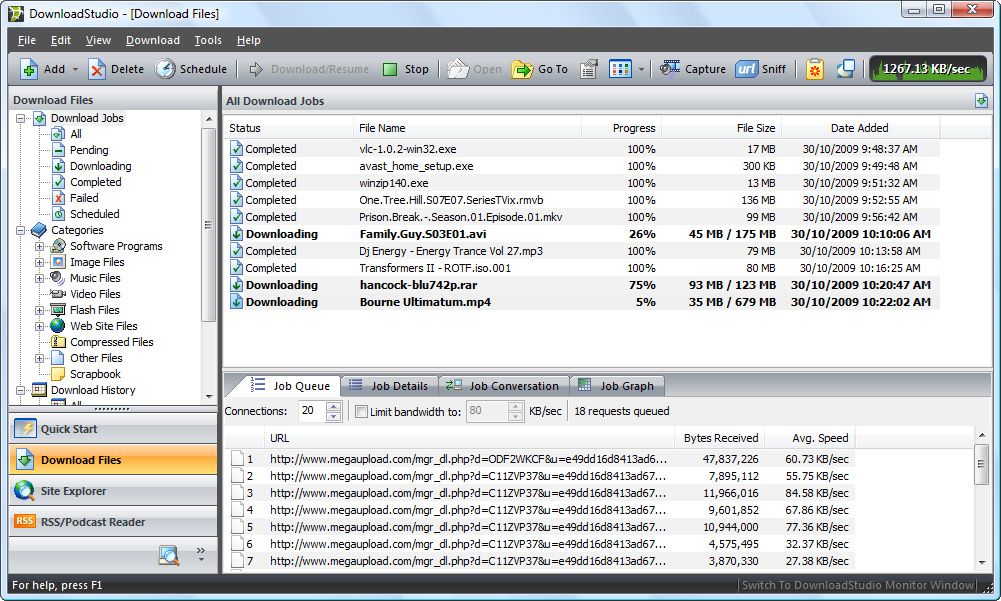
[…] […]